飞书文档关闭当前文档通知的方法
时间:2024-03-14 08:43:15作者:极光下载站人气:44
很多小伙伴在使用飞书软件的过程中经常会被各种文档的消息通知所打扰,当我们不需要接受文档的修改信息时,我们只需要点击文档中的关闭通知选项即可。有的小伙伴不知道该在哪里找到关闭通知选项,其实很简单,我们只需要进入飞书的文档编辑页面,然后在页面右上角打开“当前文档通知”选项,接着在下拉列表中就能看到“关闭通知”选项了,直接点击该选项即可。有的小伙伴可能不清楚具体的操作方法,接下来小编就来和大家分享一下飞书文档关闭当前文档通知的方法。
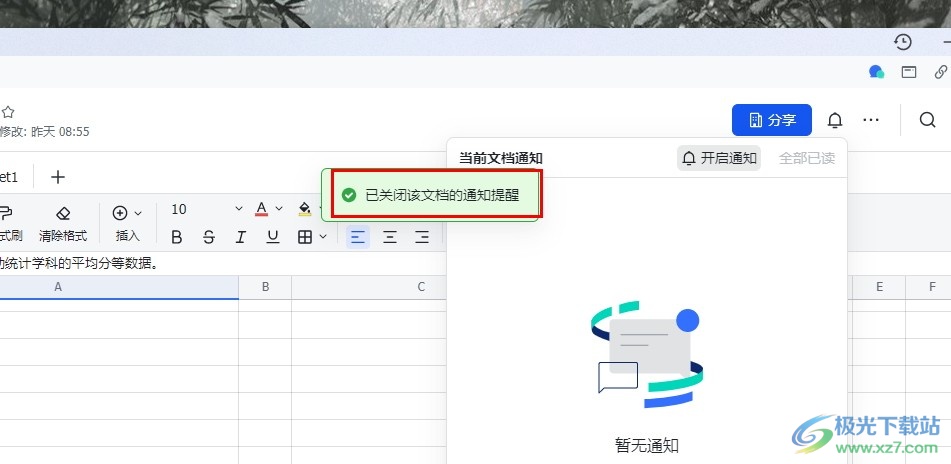
方法步骤
1、第一步,我们在电脑中点击打开飞书软件,然后在飞书页面中找到云文档选项,点击打开该选项

2、第二步,进入云文档页面之后,我们在该页面中找到需要编辑的表格文档,点击打开该文档
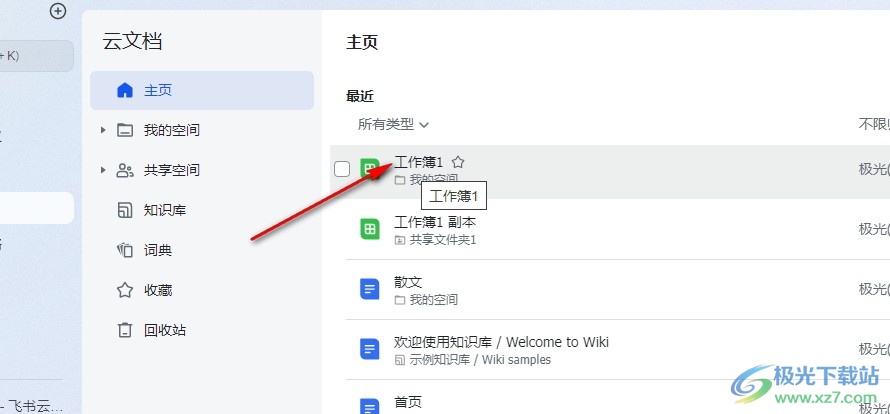
3、第三步,进入表格文档编辑页面之后,我们在该页面中找到铃铛图标,也就是“当前文档通知”选项,打开该选项
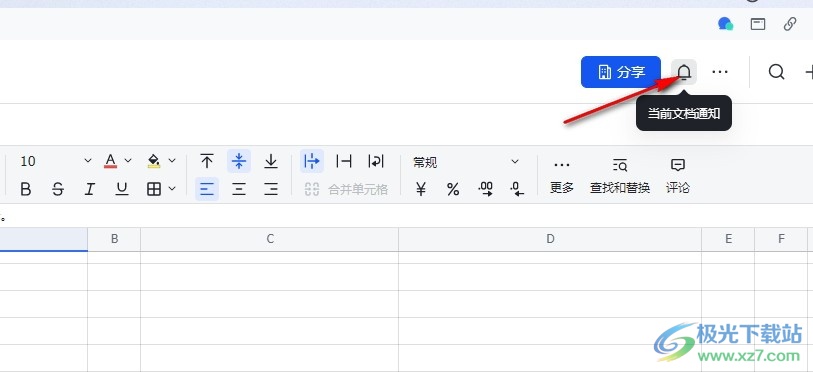
4、第四步,打开“当前文档通知”选项之后,我们在下拉列表中找到关闭通知选项,点击选择该选项
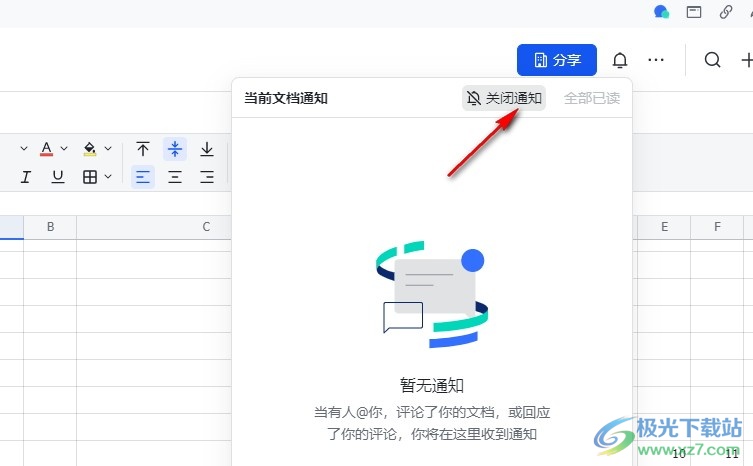
5、第五步,点击关闭通知选项之后,我们在文档中就能看到“已关闭该文档的通知提醒”弹框了
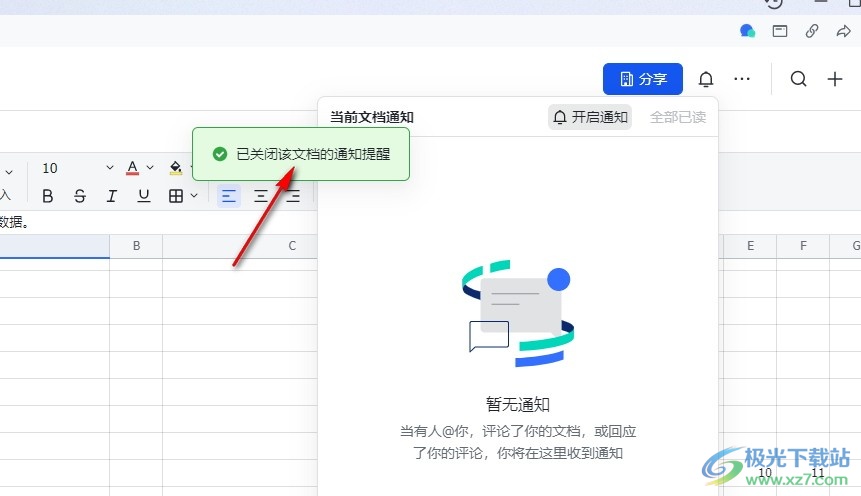
以上就是小编整理总结出的关于飞书文档关闭当前文档通知的方法,我们在飞书的云文档页面中选择一个需要编辑的文档,进入文档页面,然后先打开“当前文档通知”选项,再在下拉列表中点击关闭通知选项即可,感兴趣的小伙伴快去试试吧。
[download]273332[/download]
相关推荐
相关下载
热门阅览
- 1百度网盘分享密码暴力破解方法,怎么破解百度网盘加密链接
- 2keyshot6破解安装步骤-keyshot6破解安装教程
- 3apktool手机版使用教程-apktool使用方法
- 4mac版steam怎么设置中文 steam mac版设置中文教程
- 5抖音推荐怎么设置页面?抖音推荐界面重新设置教程
- 6电脑怎么开启VT 如何开启VT的详细教程!
- 7掌上英雄联盟怎么注销账号?掌上英雄联盟怎么退出登录
- 8rar文件怎么打开?如何打开rar格式文件
- 9掌上wegame怎么查别人战绩?掌上wegame怎么看别人英雄联盟战绩
- 10qq邮箱格式怎么写?qq邮箱格式是什么样的以及注册英文邮箱的方法
- 11怎么安装会声会影x7?会声会影x7安装教程
- 12Word文档中轻松实现两行对齐?word文档两行文字怎么对齐?
网友评论